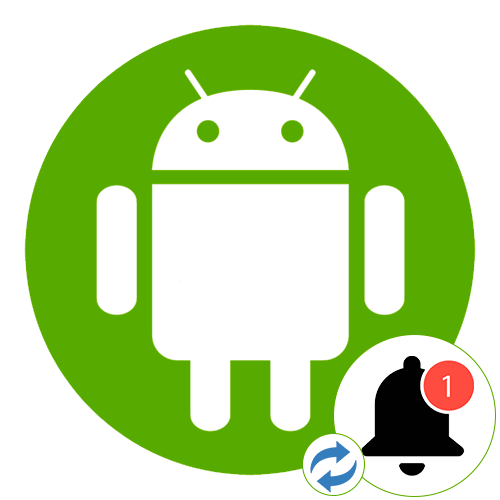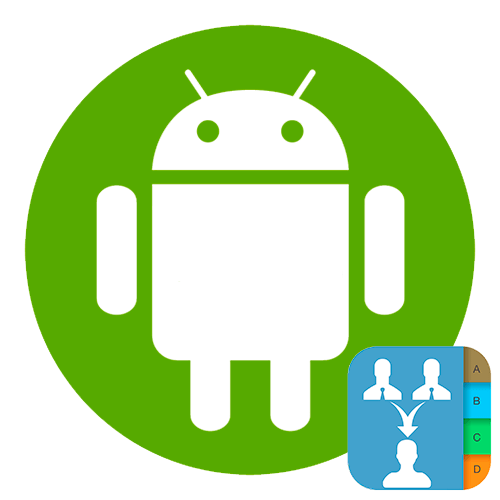Зміст

Якщо в Telegram вам потрібно змінити стиль шрифту інтерфейсу, то у вбудованих параметрах месенджера, на жаль, такої можливості не передбачається. Але якщо ви встановите інший стиль в системі, то в додатку він також зміниться. Про способи зробити це читайте в нашому окремому матеріалі.
Детальніше: способи зміни шрифту в Android
Спосіб 1: інструменти форматування
У разі коли шрифт потрібно змінити в текстовому полі для повідомлення, то можна скористатися вбудованою панеллю з інструментами форматування.
- Почніть вводити текст, але не надсилайте його. Довгим тапом виділіть слово або ціле повідомлення (перетягуючи повзунки), потім на панелі, що з'явиться натисніть по трьох вертикальних точках.
- Відобразиться додаткове меню з варіантами форматування. Ви можете вибрати жирний, перекреслений або прихований шрифт, курсив та інші типи.
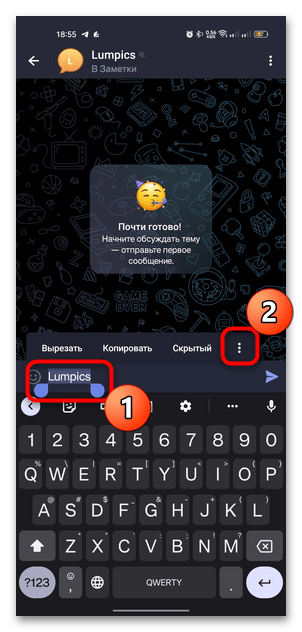
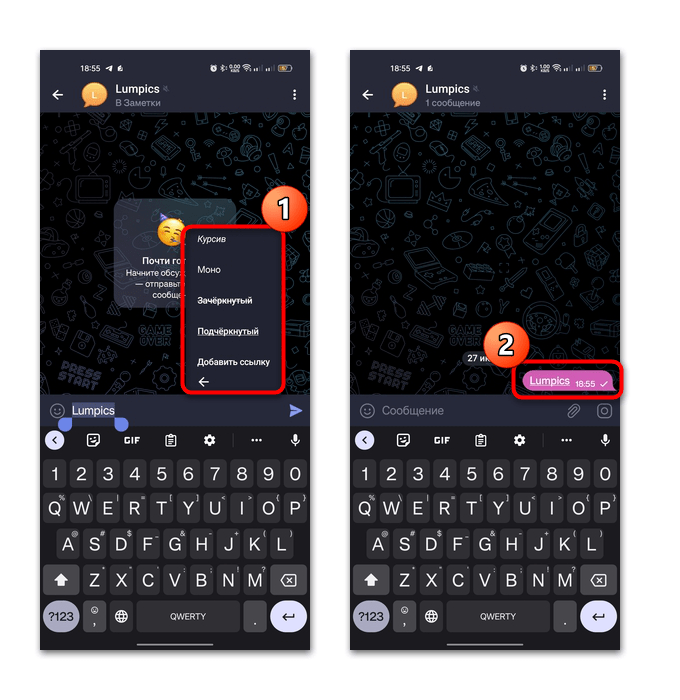
Після вибору способу форматування текст в поле для повідомлення відразу перетвориться – користувач отримає вже змінений шрифт.
Спосіб 2: Використання спецсимволів
Існують спеціальні символи, використовуючи які, можна відформатувати текст, в результаті чого відправлений варіант вже буде змінений, і самих символів одержувач не побачить. Досить ввести їх по обидва боки тексту &8212; за своєю суттю вони є альтернативою попередньому способу, але без необхідності виділення тексту вручну і роботи з контекстним меню. Розберемо доступні поширені спецсимволи:
- Дві зірочки з двох сторін &8212; * * текст** & 8212; дозволяють зробити текст жирним;
- За допомогою подвійного нижнього підкреслення ( _ _ текст__ ) можна зробити курсив;
- Використовуйте тильди ( ~~текст~~ ), щоб закреслити текст;
- Апострофи &8212;`текст' & 8212;;
- Дві вертикальні риси по обидва боки тексту ( -|текст|| ) приховують вміст, подивитися яке можна, якщо натиснути на спойлер.
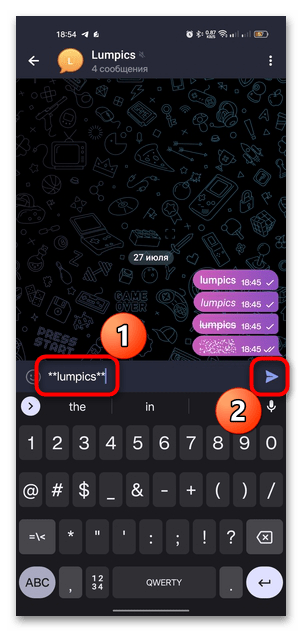
Ці символи можуть використовуватися як для особистого листування, так і для оформлення постів в групах Телеграма. Єдине &8212; не можна таким чином підкреслити текст.
Спосіб 3: сторонні послуги/боти
Для зміни стилю тексту можна використовувати сторонні сервіси або боти в месенджері Telegram. Але як правило, вони або платні, або вимагають додаткових дій, припустимо в ситуації з ботами треба підписатися на інші канали в Telegram. Їх існує велика кількість, а принцип використання зазвичай схожий. Наприклад, один з таких & 8212; TexterAsBot:
- Перейдіть за посиланням і відкрийте його в месенджері. Натисніть на кнопку «Start» , щоб почати взаємодію з ботом, потім виберіть мову. На цьому етапі, як правило, пропонується підписати на певні групи. Перейдіть за посиланнями, оформіть підписку і натисніть на кнопку " перевірити підписку» . Якщо все в порядку, то вам відкриються можливості бота.
- У панелі, що відкриється, виберіть шрифт, а потім напишіть або вставте текст, стиль якого потрібно змінити.
- Бот надішле Вам той самий текст, але оброблений в іншому стилі. Ви зможете його скопіювати-для цього виділіть повідомлення довгим тапом і натисніть по відповідній кнопці на верхній панелі, щоб скопіювати вміст в буфер обміну.
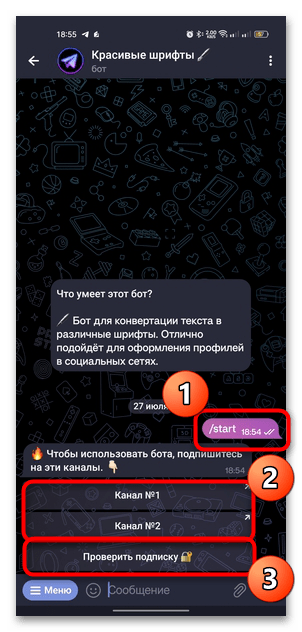
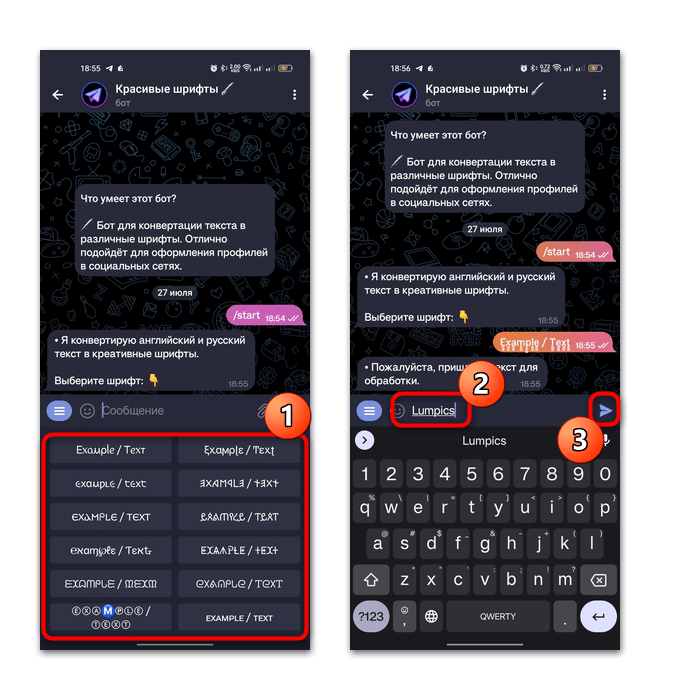
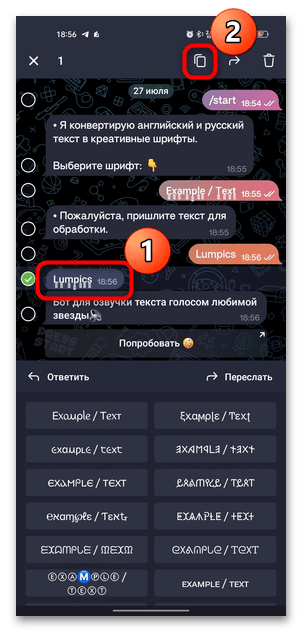
Після цього ви можете просто вставити текст в будь-який інший чат або використовувати при оформленні поста в співтоваристві.